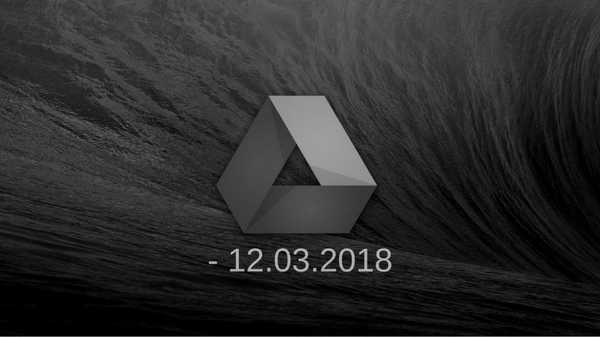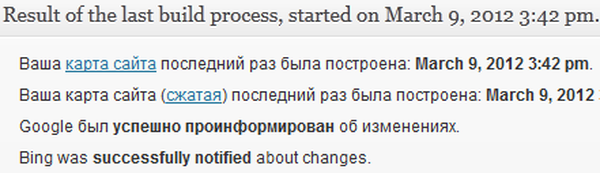V systémech Windows 8.1 a 10 se jazyk změní (s výjimkou lišty jazyků na hlavním panelu) pomocí předdefinovaných klávesových zkratek Win + Space a Alt + Shift. Obě tyto kombinace jsou výhodné v tom, že jsou méně náchylné k náhodnému lisování než například kombinace Ctrl + Shift, která, pokud je to nutné, může nahradit předdefinovaný Alt + Shift. A mnoho uživatelů dává přednost použití kombinace Ctrl + Shift ke změně vstupního jazyka. V tomto článku budeme uvažovat o nahrazení kombinace Alt + Shift Ctrl + Shift a dalších funkcí Windows 8.1 a 10, pokud jde o jemné doladění klávesových zkratek pro vstupní jazyky a rozložení klávesnice.
Jdeme na ovládací panel a otevřeme sekci „Jazyk“. Pro efektivitu můžete použít vyhledávání v nastavení ovládacího panelu.

Před nastavením klávesových zkratek se však podíváme, jak se vstupní jazyk liší od rozložení klávesnice.
1. Rozdíly ve vstupním jazyce a rozložení klávesnice
Většina uživatelů pracuje pouze se vstupními jazyky - jazyky různých národností se standardním rozložením klávesnice. Například v ruštině je to YTsUKEN a pro latinu je QWERTY. Na ovládacím panelu jsou přidány jazyky různých národností pomocí možnosti „Přidat jazyk“. A určitá rozvržení klávesnice mohou být již přidána pro každý jednotlivý jazyk stisknutím možnosti „Možnosti“.
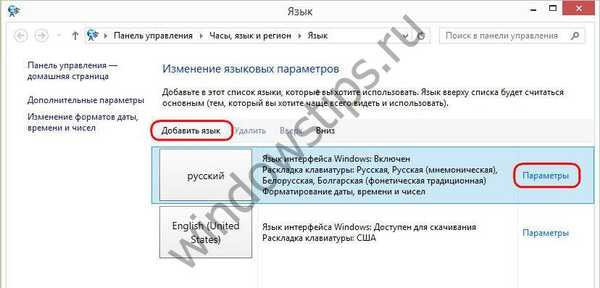 2
2Chcete-li přidat další rozvržení klávesnice, musíte stisknout tlačítko „Přidat metodu vstupu“.
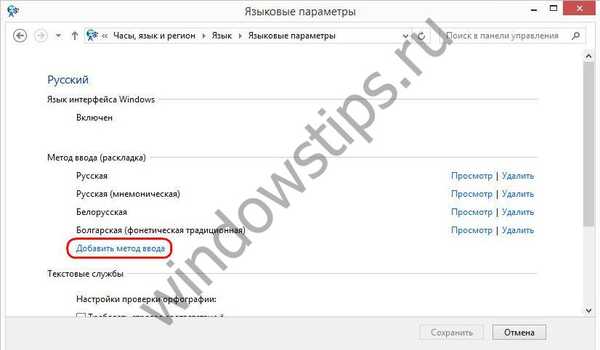 3
3Metoda zadávání je širším pojmem, než je tradiční význam rozložení klávesnice, a tento pojem pokrývá schopnost používat nejen psané nebo fonetické (mnemotechnické) rozložení pro konkrétní jazyk.,
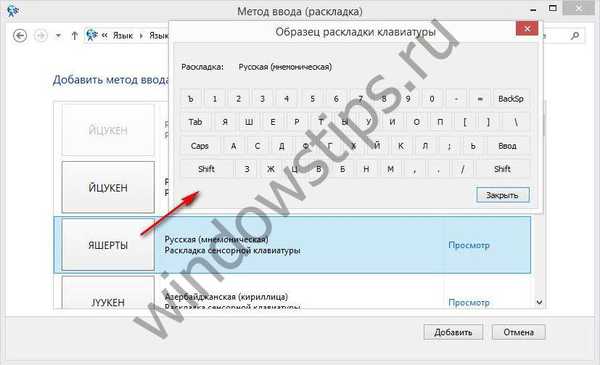 4
4ale také rozvržení s přítomností znaků jiných jazyků. Například pro ruský vstupní jazyk můžete přidat ukrajinské, bulharské, tatarské, tádžické, kazašské a další rozložení klávesnice.
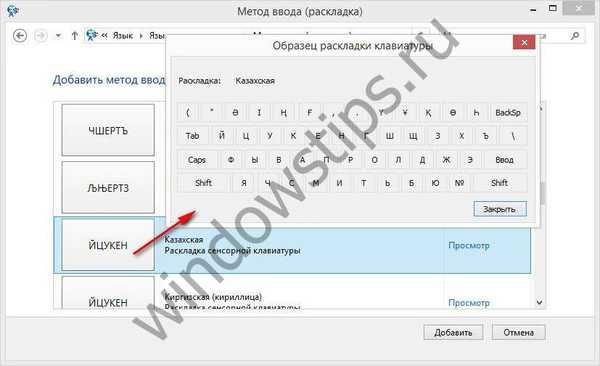 5
5Přidání jednoho nebo jiného jazyka ne jako plnohodnotného vstupního jazyka, ale ve formě jeho rozvržení je vhodné pro případy, kdy se tento jazyk používá jen zřídka. Změna vstupních jazyků a rozložení klávesnice v systému Windows lze provést pomocí různých klávesových zkratek, a proto zřídka používaný jazyk nebude rušit obvyklé střídání při přepínání často používaných vstupních jazyků.
2. Klávesové zkratky pro jazyky a rozvržení
V okně nastavení jazyka klikněte na „Pokročilé možnosti“.

Dále vyhledejte sloupec pro přepínání metod vstupu a klikněte na možnost pro změnu klávesových zkratek.
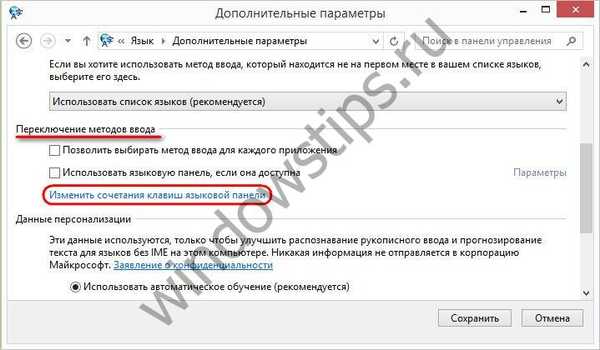
V okně, které se otevře, by mělo být ve výchozím nastavení vybráno požadované nastavení „Přepnout vstupní jazyk“. Klikněte níže na odkaz „Změnit klávesovou zkratku“.

A my dostáváme příležitost nastavit potřebné klávesové zkratky samostatně pro změnu v kruhu vstupních jazyků a samostatně pro změnu v kruhu rozložení klávesnice. Pravda, existují pouze tři věty - Ctrl + Shift, Alt + Shift a klávesa E. V důsledku toho klikněte na „OK“.

Aby se projevilo pouze provedené nastavení, klikněte na „Použít“ a „OK“.

Nyní kombinace Win + Space přepne v kruhu všechny jazyky a rozvržení přidané do systému a klávesy vybrané zvlášť pro jazyky a zvlášť pro rozvržení, budou pracovat pouze pro ně samostatně a přepínají je pouze v kruhu.
3. Klávesové zkratky pro nastavení konkrétního jazyka nebo rozložení
V nastavení přepínání klávesnice můžete také přiřadit vlastní klávesové zkratky pro každý jednotlivý jazyk nebo individuální rozvržení. To je výhodné, když je do systému přidáno mnoho jazyků nebo rozvržení. Můžete okamžitě přepnout na často používaný jazyk nebo rozvržení a obejít řadu dalších možností. Klikněte na požadovaný jazyk nebo rozložení a klikněte na tlačítko „Změnit klávesovou zkratku“.

V zobrazeném okně aktivujte použití jednotlivých klávesových zkratek, vyberte z nabízených kláves a klikněte na „OK“.

Dále klikněte na „Použít“ a „Ok“.
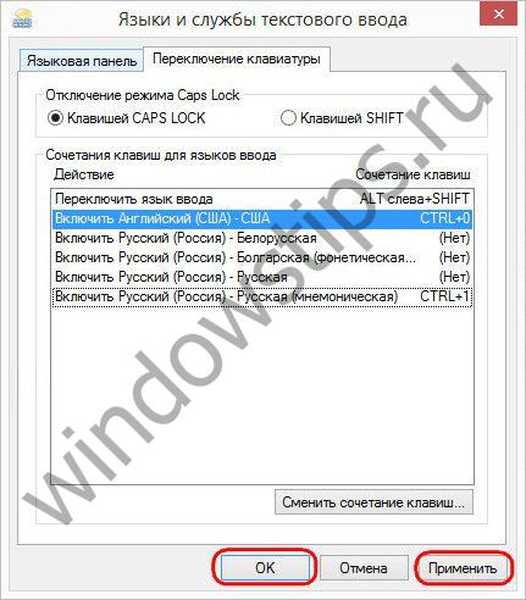
4. Klávesové zkratky pro změnu jazyka na uvítací obrazovce systému Windows
Klávesové zkratky pro přepínání mezi kruhy vstupních jazyků, nahrazující předdefinovanou kombinaci Alt + Shift na postu, budou fungovat pouze uvnitř systému. Na uvítací obrazovce bude stále třeba přepínat Windows 8.1 a 10 pomocí Alt + Shift nebo Win + Space. Aby nové klávesové zkratky, které byly použity k nahrazení předinstalovaného Alt + Shift, fungovaly na uvítací obrazovce, vraťte se do kořenové části sekce nastavení jazyka a vyberte možnost změnit formát data, času a čísla.
 14
14V zobrazeném okně přepněte na kartu „Upřesnit“ a klikněte na „Nastavení kopírování“.
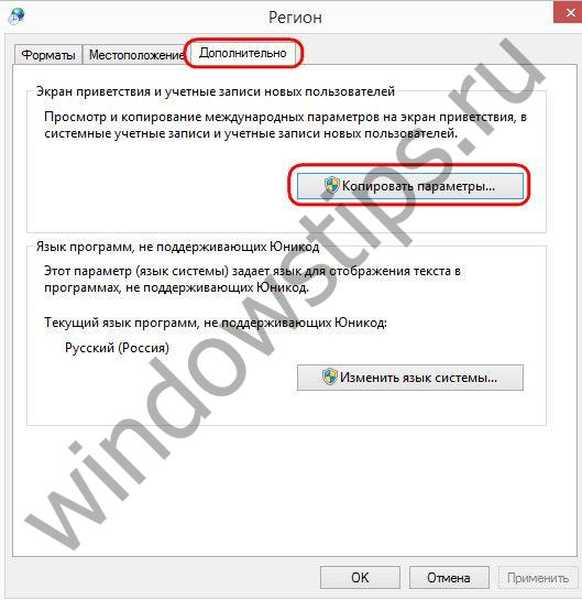
Níže aktivujeme možnost zkopírovat parametry, včetně nových kláves pro změnu vstupního jazyka, na uvítací obrazovku. V případě potřeby můžeme také použít níže uvedenou možnost, takže upravené klávesové zkratky
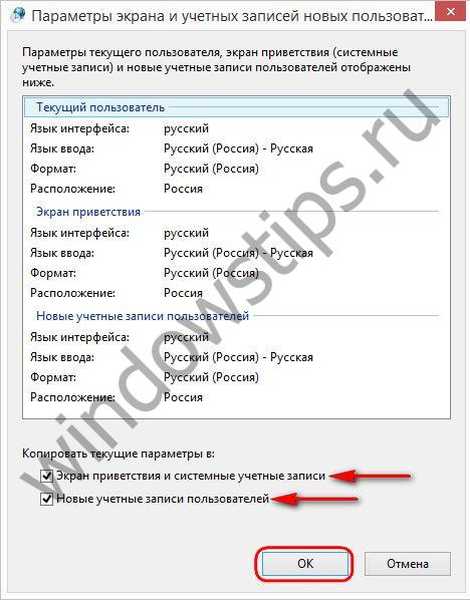
Přeji vám krásný den!